Accès via Mozilla Thunderbird
Veuillez noter
La mise en œuvre des intermédiaires de courrier dépend de nombreux facteurs extérieurs au courrier lui-même, tels que la plate-forme, le système d'exploitation, l'antivirus installé ou d'autres logiciels tiers, de sorte que la méthodologie présentée ici peut être légèrement différente. Mais vous pouvez toujours accéder à votre boîte aux lettres, qui se trouve à l'adresse https://webmail.midominio.com.
Les instructions fournies dans cette section ont été vérifiées sur Mozilla Thunderbird 31.4.0. Elles peuvent ne pas fonctionner avec des versions antérieures ou ultérieures de Mozilla Thunderbird.
Pour installer Mozilla Thunderbird.
- Ouvrez Mozilla Thunderbird.
- Cliquez sur Email dans la rubrique «Créer un nouveau compte».
- Cliquez sur le bouton Ignorer et utiliser ma messagerie existante.
- Spécifiez les éléments suivants :
- Votre nom, tel que vous souhaitez qu’il apparaisse dans les messages que vous envoyez.
- Votre adresse électronique et votre mot de passe.
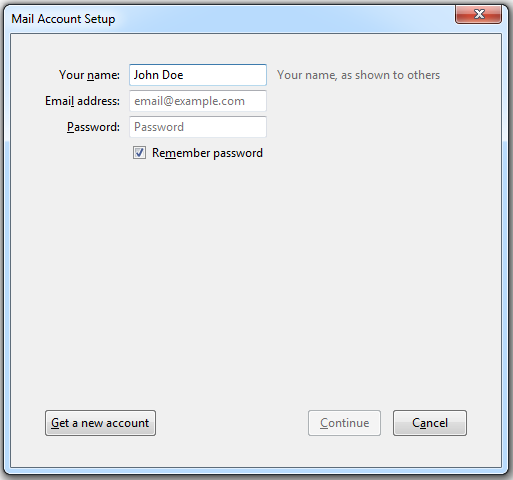
- Cliquez sur Continuer.
- Si Thunderbird ne peut pas trouver les paramètres automatiquement, cliquez sur Configurer manuellement et entrez ce qui suit :
- Type de compte. Si vous souhaitez conserver des copies des messages sur le serveur, sélectionnez l’option IMAP. Si vous ne souhaitez pas conserver de messages sur le serveur, sélectionnez l’option POP3. Si vous sélectionnez l’option IMAP, vous pouvez également entraîner le filtre anti-spam SpamAssassin en fonction des messages entrants, à condition que SpamAssassin soit activé sur le serveur.
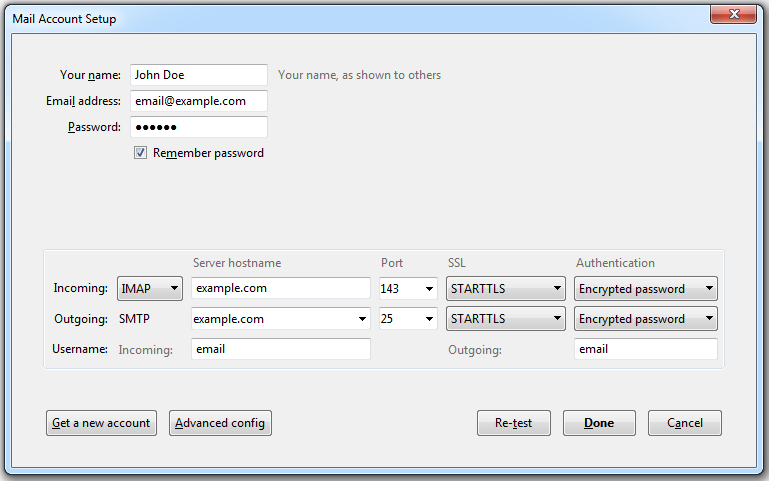
- Cliquez sur Terminé.
Si vous souhaitez configurer manuellement un compte de messagerie, utilisez les combinaisons typiques suivantes d’options de sécurité de connexion et de méthode d’authentification. Si ces options ne vous conviennent pas, demandez à votre fournisseur d’hébergement de vous indiquer la bonne combinaison.
Sur Linux, SMTP, IMAP, POP3:
- SSL/TLS: STARTTLS
- Authentification : mot de passe crypté
Sur Windows, IMAP:
- SSL/TLS: Aucun
- Authentification : mot de passe crypté
Sur Windows, SMTP, POP3:
- SSL/TLS: Aucun
- Authentification : mot de passe normal
Autres paramètres dont vous pourriez avoir besoin lors de la configuration manuelle de votre compte :
- Port POP3: 110
- Port IMAP: 143
- Port SMTP: 25
- Votre nom d’utilisateur. Votre adresse électronique complète. Par exemple : johndoe@example.com.
- Adresse du serveur entrant (POP3/IMAP). Entrez l’adresse Internet de votre site web. Exemple : exemple.com
- Adresse du serveur sortant. Entrez l’adresse Internet de votre site web. Exemple : exemple.com
*Vous n’avez pas trouvé ce que vous cherchiez ? Envoyez-nous un email avec votre demande en cliquant ici





